 |

Deze tutorial is auteursrechtelijk beschermd door Les Douceurs de Cloclo, alle rechten voorbehouden.
Elke verspreiding, zonder voorafgaande schriftelijke toestemming is geheel verboden.
Elke gelijkenis met een andere tutorial is puur toeval.
Deze les is geschreven in PaintShop Pro 2019 op 12-10-2021.
Ik heb de persoonlijke toestemming van Claudine om haar lessen te vertalen uit het Frans.
Wil je deze vertaling linken, dan moet je Claudine daarvoor persoonlijk toestemming om vragen !!!
Ik ben alleen maar de vertaler, de auteursrechten liggen volledig bij Claudine.
Merci beaucoup Claudine, que je pouvez traduire vos leçons en Néerlandais
Claudia.
Materialen :
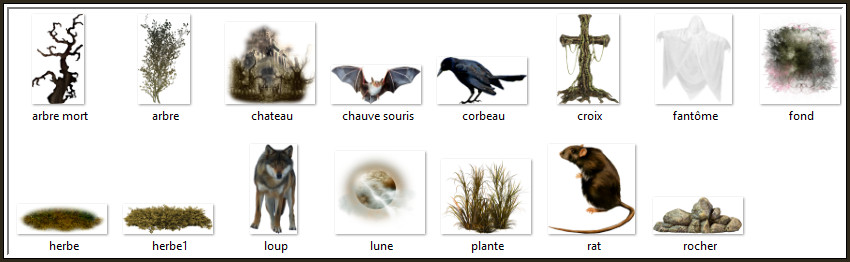
Voor deze les dien je zelf een personage tube te zoeken.
Mocht je problemen hebben bij het openen van de materialen, gebruik dan het gratis programma "7zip".
Filters :
Er worden geen filters gebruikt in deze les.
Kleurenpallet :
Er worden geen specifieke kleuren gebruikt in deze les.
Wanneer je met eigen kleuren werkt speel dan met de mengmodus en/of dekking naar eigen inzicht.
Klik op onderstaande banner om naar de originele les te gaan :

1.
Open een Nieuwe afbeelding van 800 x 800 px, zwart :
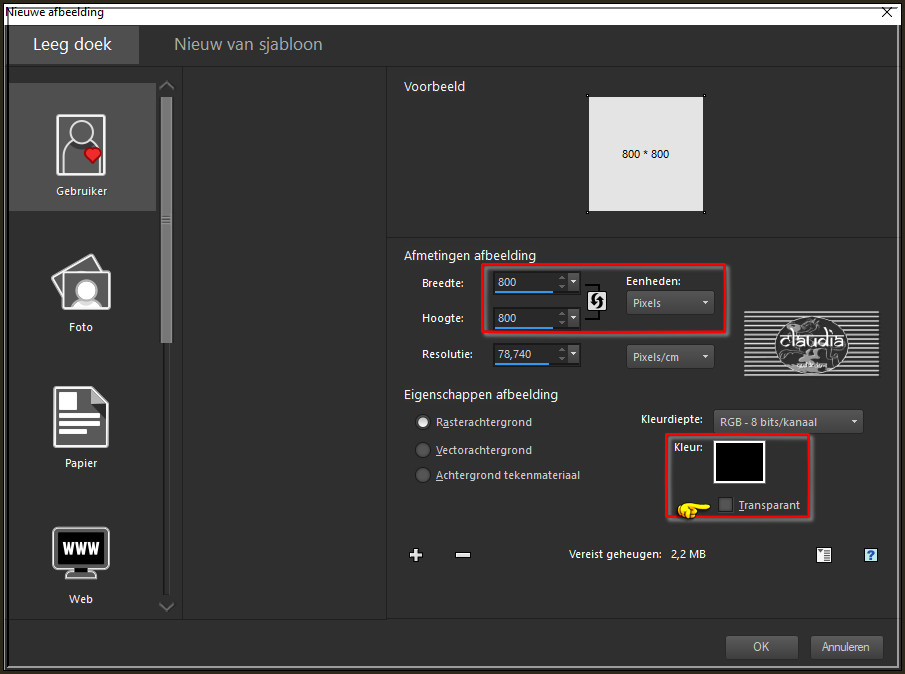
Deze laag zal op het einde van de les verwijderd worden.

2.
Open uit de materialen het Scrap-element "fond".
Bewerken - Kopiëren.
Ga terug naar je werkje.
Bewerken - Plakken als nieuwe laag.
Plaats het element bovenaan :
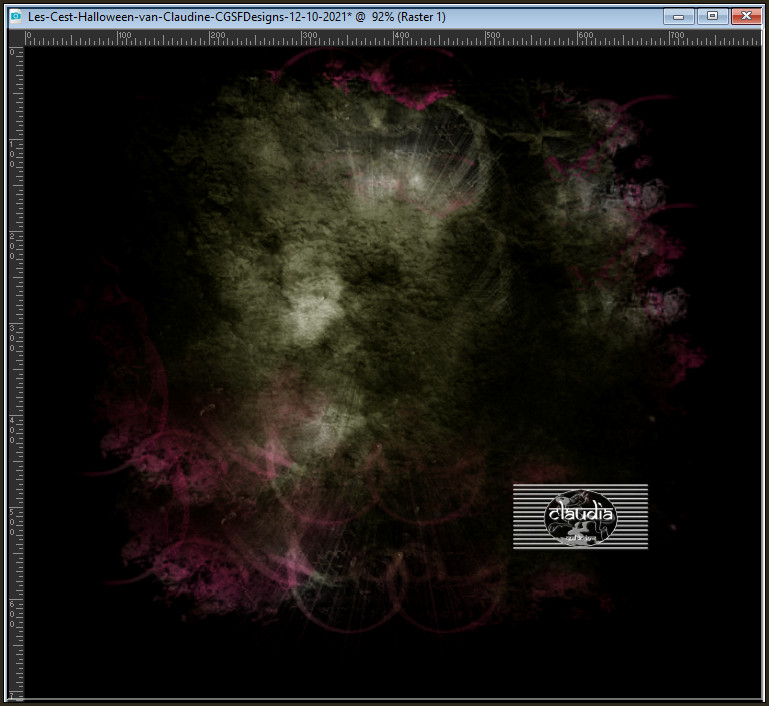

3.
Open uit de materialen het Scrap-element "herbe".
Bewerken - Kopiëren.
Ga terug naar je werkje.
Bewerken - Plakken als nieuwe laag.
Plaats het element onderaan :

Effecten - 3D-Effecten - Slagschaduw :
Verticaal = 3
Horizontaal = 3
Dekking = 25
Vervaging = 5
Kleur = Zwart (#000000)

4.
Open uit de materialen het Scrap-element "lune".
Bewerken - Kopiëren.
Ga terug naar je werkje.
Bewerken - Plakken als nieuwe laag.
Plaats het element rechts bovenaan :
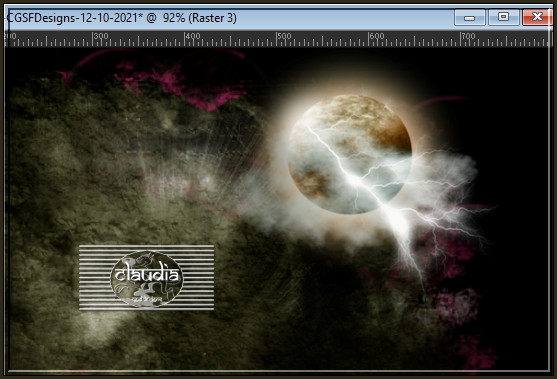
Effecten - 3D-Effecten - Slagschaduw : de instellingen staan goed.

5.
Open uit de materialen het Scrap-element "chateau".
Bewerken - Kopiëren.
Ga terug naar je werkje.
Bewerken - Plakken als nieuwe laag.
Plaats het element bovenaan en iets naar links :
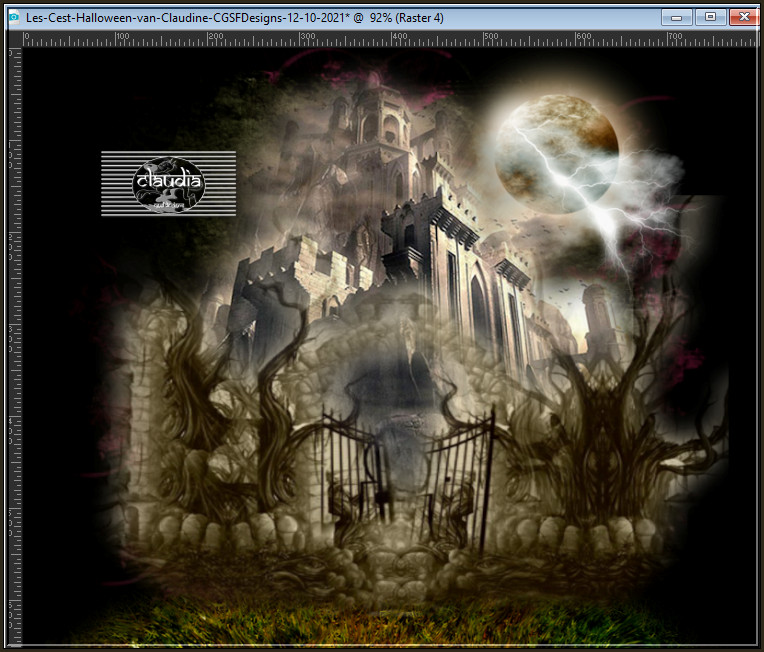
Effecten - 3D-Effecten - Slagschaduw : de instellingen staan goed.

6.
Open uit de materialen het Scrap-element "arbre mort".
Bewerken - Kopiëren.
Ga terug naar je werkje.
Bewerken - Plakken als nieuwe laag.
Plaats het element rechts op je werkje :
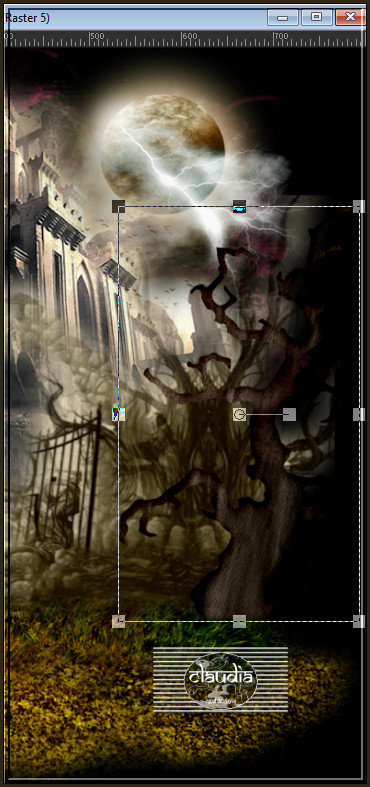
Effecten - 3D-Effecten - Slagschaduw : de instellingen staan goed.

7.
Open uit de materialen het Scrap-element "arbre".
Bewerken - Kopiëren.
Ga terug naar je werkje.
Bewerken - Plakken als nieuwe laag.
Plaats het element links bovenaan :
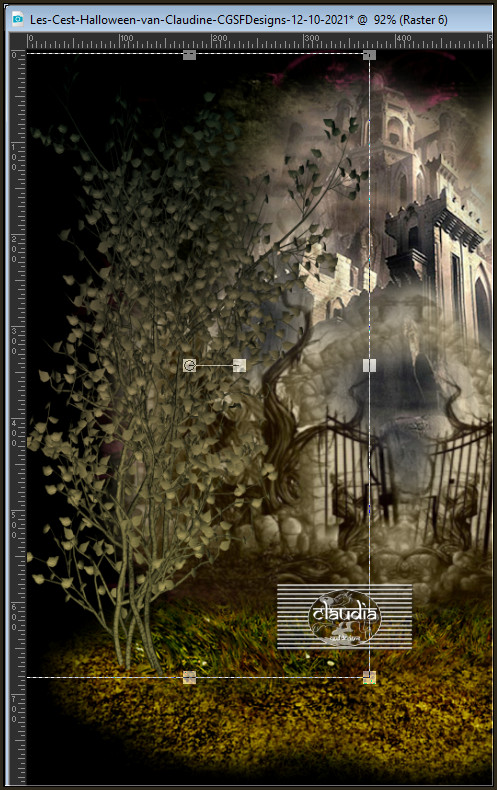
Effecten - 3D-Effecten - Slagschaduw : de instellingen staan goed.

8.
Open uit de materialen het Scrap-element "croix".
Bewerken - Kopiëren.
Ga terug naar je werkje.
Bewerken - Plakken als nieuwe laag.
Plaats het element links onderaan, voor de boom :
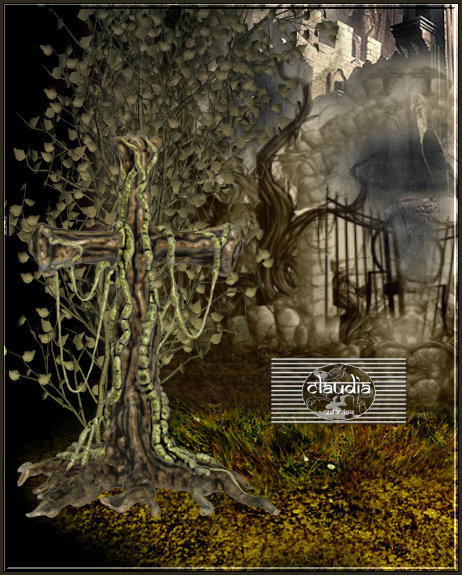
Effecten - 3D-Effecten - Slagschaduw : de instellingen staan goed.

9.
Open uit de materialen het Scrap-element "fantôme".
Bewerken - Kopiëren.
Ga terug naar je werkje.
Bewerken - Plakken als nieuwe laag.
Plaats het element bovenaan :
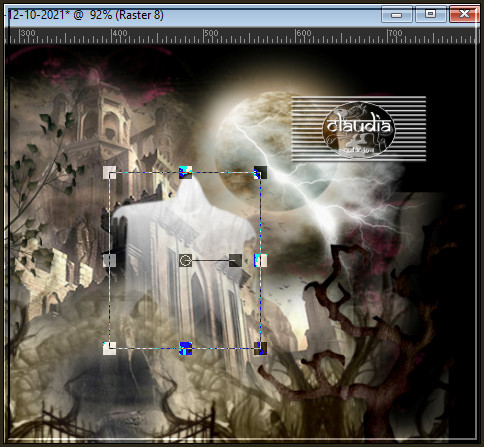
Effecten - 3D-Effecten - Slagschaduw : de instellingen staan goed.

10.
Open uit de materialen het Scrap-element "corbeau".
Bewerken - Kopiëren.
Ga terug naar je werkje.
Bewerken - Plakken als nieuwe laag.
Plaats het element naar rechts, op de tak van de dode boom :

Effecten - 3D-Effecten - Slagschaduw : de instellingen staan goed.

11.
Open uit de materialen het Scrap-element "herbe1".
Bewerken - Kopiëren.
Ga terug naar je werkje.
Bewerken - Plakken als nieuwe laag.
Plaats het element links onderaan, voor het kruis :
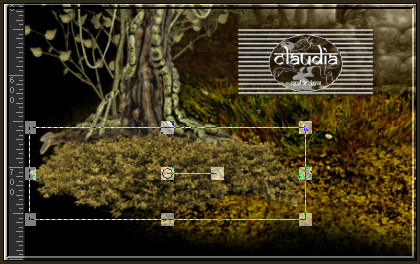
Effecten - 3D-Effecten - Slagschaduw : de instellingen staan goed.

12.
Open uit de materialen het Scrap-element "loup".
Bewerken - Kopiëren.
Ga terug naar je werkje.
Bewerken - Plakken als nieuwe laag.
Plaats het element links onderaan op je werkje :

Effecten - 3D-Effecten - Slagschaduw : de instellingen staan goed.

13.
Open uit de materialen het Scrap-element "chauve souris".
Bewerken - Kopiëren.
Ga terug naar je werkje.
Bewerken - Plakken als nieuwe laag.
Plaats het element naar boven en iets naar links :
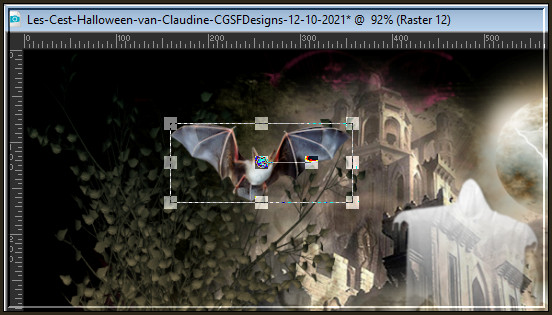
Effecten - 3D-Effecten - Slagschaduw : de instellingen staan goed.

14.
Open uit de materialen het Scrap-element "plante".
Bewerken - Kopiëren.
Ga terug naar je werkje.
Bewerken - Plakken als nieuwe laag.
Plaats het element rechts onderaan, voor de dode boom :
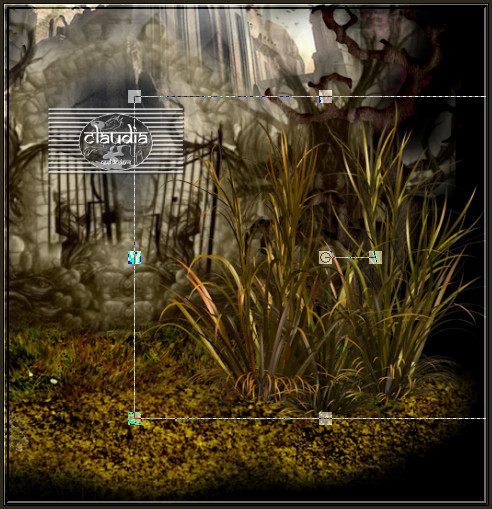
Effecten - 3D-Effecten - Slagschaduw : de instellingen staan goed.

15.
Open uit de materialen het Scrap-element "rocher".
Bewerken - Kopiëren.
Ga terug naar je werkje.
Bewerken - Plakken als nieuwe laag.
Plaats het element links onderaan, voor de plant :

Effecten - 3D-Effecten - Slagschaduw : de instellingen staan goed.

16.
Open uit de materialen het Scrap-element "rat".
Bewerken - Kopiëren.
Ga terug naar je werkje.
Bewerken - Plakken als nieuwe laag.
Plaats het element links onderaan, bovenop de stenen :

Effecten - 3D-Effecten - Slagschaduw : de instellingen staan goed.

17.
Open jouw zelf gekozen personage tube.
Bewerken - Kopiëren.
Ga terug naar je werkje.
Bewerken - Plakken als nieuwe laag.
Pas het formaat naar eigen inzicht aan en verscherp het.
Plaats de tube in het midden zoals op het voorbeeld of naar eigen inzicht :

Effecten - 3D-Effecten - Slagschaduw : de instellingen staan goed.

18.
Kijk even of alle elementen naar tevredenheid staan.
Activeer de onderste zwarte laag in het Lagenpallet en verwijder deze.

19.
Activeer terug de bovenste laag in het lagenpallet.
Lagen - Nieuwe rasterlaag.
Plaats hierop je watermerkje e/o copyright-licentienummer als je een betaal tube gebruikt.
Lagen - Samenvoegen - Zichtbare lagen samenvoegen.
Sla je werkje op als JPG-formaat en daarmee ben je aan het einde gekomen van deze mooie les van Cloclo.
© Claudia - Oktober 2021.





